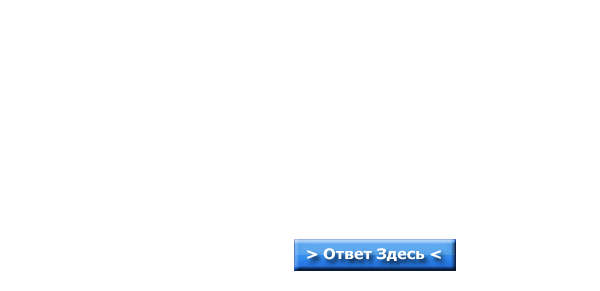Сертифицированные драйвера для ОС компьютера
Где взять драйвера (дрова) для компа
Известно, что одной из наиболее распространённых причин «падения» операционной системы были именно драйверы различных устройств — содержащиеся в них ошибки могли ввести в ступор всю систему.
Стремясь преодолеть подобную напасть, Microsoft ввела собственную систему сертификации драйверов различных производителей, которая, по идее, должна была полностью решить проблему драйверных «конфликтов».
И действительно — сертифицированные драйверы работают надёжно и проблем практически не порождают. Однако их число, увы, не слишком велико, а для многих устройств сертифицированных драйверов и вовсе не существует!
К тому же сертификация — процесс неспешный, и за то время, пока конкретная версия драйверов получит вожделенный сертификат, на свет уже успеют появиться десятки (!) модифицированных и исправленных её потомков.
Установка драйвера
Словом, не удивляйтесь, если во время установки драйвера Windows «порадует» вас предупреждающим окошком — драйверы ваши, мол, не сертифицированы и за их работоспособность ни Windows, ни корпорация Microsoft, ни лично Билл Гейтс никакой ответственности не несут. Спокойно продолжайте работать и не паникуйте.
После установки драйвера попробуйте перезагрузить компьютер — теперь по крайней мере один знак вопроса в перечне устройств должен исчезнуть… «Конфликтующие» устройства, названия которых в перечне снабжены восклицательным знаком, можно просто удалить (для этого щёлкните правой кнопкой мыши по названию устройства и выберите соответствующий пункт Контекстного меню).
Есть надежда, что после перезагрузки Windows установит это устройство уже правильно. Если система категорически отказывается установить драйвер для вашего устройства, как «не подписанный», то есть не одобренный Microsoft, а другого под рукой и на сайте производителя «железки» нет, что ж, можно заставить систему быть посговорчивее, отключив контроль подписи драйверов вообще. Опасно — но иногда другого выхода нет.
Делается это так: при перезагрузке компьютера нажмите кнопку F8 — и если вы сделаете это в нужный момент, сразу после исчезновения с экрана логотипа системной платы, перед вами откроется Меню Загрузки (с ним мы ещё будет работать в следующих главах). Один из его пунктов как раз и позволяет отключить проверку «подписи».
Новые версии драйверов вы всегда сможете найти в Интернете на страничке фирмы-производителя ваших комплектующих.
Эти адреса обычно бывают указаны в документации к устройствам, а небольшой список вы сможете найти в приложении к этой книге. Разумнее всего скачать все необходимые драйверы в специальную папку на жёстком диске и время от времени обновлять их.
Если вы работаете с ноутбуком или моноблоком, то вам повезло — все необходимые драйверы собраны в одном месте, на сайте его изготовителя (нужную страничку легко найти, зная номер модели ноутбука — на большинстве сайтов есть специальный поисковик).
Кстати, производители ноутбуков в последнее вре мя «забывают» снабдить свои изделия компакт-диском с драйверами, надеясь лишь на специальный, скрытый раздел жёсткого диска, в котором запрятано все необходимое для восстановления операционной системы после сбоя.
Если же вы работаете с большим настольным компьютером, то задача несколько усложняется — вам придётся зайти сразу на несколько сайтов. Найти нужные драйверы вам помогут и специальные российские сайты-драйверотеки — например, Drivers.Ru(http://www.drivers.ru) или библиотека драйверов компании
«Никс» (http://www.nix.ru/support/).
фото444444444444444444444444
Как определить, какое «железо» и от какого производителя установлено в вашем компьютере? Первое, что приходит в голову — прогуляться в гости к уже знакомому нам Диспетчеру устройств (Панель управления — Система).
Но это не всегда помогает: если компьютер не сумел определить какое-то устройство, то пользы от Диспетчера не будет. Зато, как обычно, на помощь придут специальные утилиты-информаторы — например, Driver Genius (http://www.driver-soft.com).
Эта программа позволяет окончательно решить все проблемы с драйверами: в её состав включена периодически обновляющаяся база данных и встроенная «качалка», благодаря которой можно скачать и установить обновления драйверов для всех «железяк» вашего компьютера в полностью автоматическом режиме .
Обновить все драйвера на вашем компьютере можно и с помощью другой, на этот раз бесплатной программы — Snappy Driver Installer
(http://sourceforge.net/projects/snappy-driver?installer/).
лллллллллл
Сертифицированные драйвера для ОС компьютера установка | Где взять драйвера дрова для компа
Where to get the driver installed on the computer certified driver